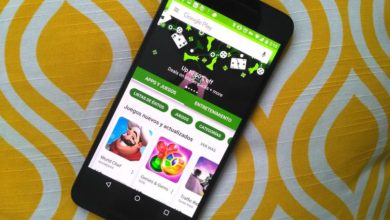يُعد Android Auto من الأدوات الأساسية التي تُسهِّل استخدام الهاتف الذكي أثناء القيادة، مما يُتيح الوصول إلى التطبيقات والميزات المُفضلة بكل أمان وسهولة. إذا كنت ترغب في الاستفادة القصوى من هذه التقنية، فهذا الدليل الشامل سيُوفر لك كل المعلومات الضرورية حول كيفية إعداد واستخدام Android Auto بطريقة بسيطة وفعَّالة، مما يضمن لك تجربة قيادة آمنة ومريحة. إذا لم تكن قد استخدمته ، فيجب أن تُجربه لتسهيل الوصول إلى المحتوى الأكثر فائدة في هاتفك أثناء التنقل أو القيادة.
سنُوضح لك كيفية استخدام Android Auto مباشرةً على هاتفك أو مع نظام المعلومات والترفيه المُتوافق في هذا البرنامج التعليمي لـ Android Auto. تحقق من دليل كامل للاستخدام التوصيل اللاسلكي مع Android Auto.

روابط سريعة
ما هو Android Auto؟
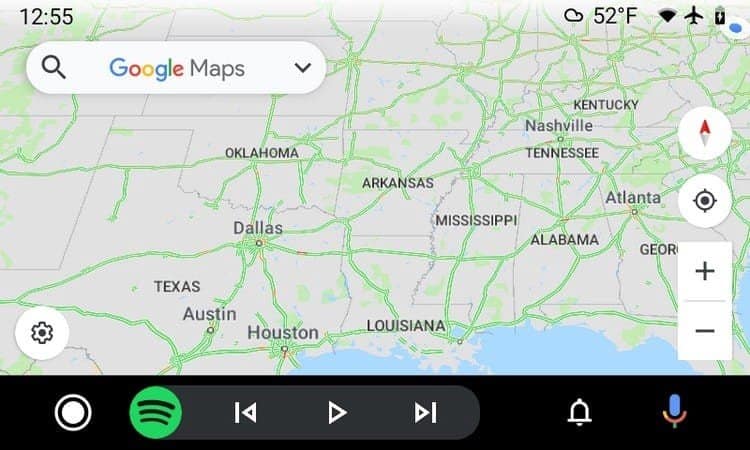
Android Auto هو أحد تطبيقات Google الذي يسمح لك باستخدام بعض ميزات جهاز Android الخاص بك في سيارتك ويستبدل بشكل أساسي نظام المعلومات والترفيه في سيارتك بنظام Google. على الرغم من أنَّ الإصدارات السابقة من Android Auto كانت تتضمن تطبيقًا مُستقلاً للهاتف، إلا أنك ستحتاج الآن إلى سيارة بها وحدة رئيسية تدعم Android Auto لتشغيله.
إذا لم تكن لديك سيارة تدعم Android Auto، فيمكنك استخدام وضع القيادة في “مساعد Google” على هاتفك بدلاً من ذلك.
مُتطلبات Android Auto
لاستخدام Android Auto على شاشة سيارتك ، ستحتاج إلى ما يلي:
- يتوفر Wired Android Auto على أي هاتف يعمل بنظام Android مع خدمات Google Play التي تعمل بنظام التشغيل Android 8.0 (Oreo) أو أحدث.
- يتوفر Android Auto Wireless لأي هاتف يعمل بنظام التشغيل Android 11 أو أحدث. بالنسبة للهواتف الذكية Google Pixel وSamsung، ستحتاج إلى Android 10، بينما تحتاج هواتف Samsung Galaxy S8 وS8+ وNote 8 فقط إلى Android 9.0.
- سيارة متوافقة أو ستيريو. تحقق من صفحة توافق Android Auto لمعرفة المركبات وأجهزة الاستريو ما بعد البيع التي تعمل مع هذه الميزة. وبشكل عام، فهو متوفر في موديلات السيارات بدءًا من عام 2016 وما بعده.
- كابل USB عالي الجودة لتوصيل هاتفك بسيارتك.
- يلزم وجود اتصال بيانات نشط لاستخدام العديد من ميزات Android Auto، مثل التنقل في خرائط Google، أو لبث الموسيقى. ومع ذلك، حتى بدون البيانات، لا يزال بإمكانك استخدام الخرائط غير المتصلة بالإنترنت والموسيقى والمحتويات الأخرى التي قمت بتنزيلها.

كما يُمكن أن يعمل Android Auto أيضًا لاسلكيًا ، ولكن في وقت كتابة هذا التقرير ، لم يكن هذا الخيار مُتاحًا على نطاق واسع. يمكن لجميع الهواتف التي تعمل بنظام Android 11 استخدام Android Auto لاسلكيًا ، لكن القليل من السيارات تدعمه.
إذا كنت تُريد استخدام Android Auto على شاشة هاتفك ، فالمطلب الوحيد هو جهازك. ومع ذلك ، للحصول على أفضل النتائج ، يجب أن يكون لديك أيضًا بعض العناصر الأخرى:
- حامل لهاتفك في السيارة. يُتيح لك ذلك رؤية جهازك بسهولة أثناء القيادة بدلاً من وضعه داخل حامل الأكواب أو في حضنك.
- إحدى طرق تشغيل الموسيقى من هاتفك إلى استريو السيارة ، مثل دعم Bluetooth في سيارتك أو كابل AUX. بدون ذلك ، لن تتمكن من الاستمتاع بالموسيقى وسيكون من الصعب سماع اتجاهات التنقل.
- أخيرًا ، من الحكمة أن يكون لديك كابل USB لشحن جهازك. بدونه ، من المحتمل أن يفقد هاتفك الكثير من الطاقة بسبب التشغيل المُستمر للشاشة. إذا كانت سيارتك لا تحتوي على منفذ USB ، ففكر في شراء شاحن سيارة يتم توصيله بمأخذ الطاقة.
من المطلوب أيضًا توفر اتصال البيانات الخلوية لاستخدام العديد من ميزات Android Auto ، مثل التنقل في خرائط Google وبث الموسيقى. ومع ذلك ، إذا لم يكن لديك اتصال بيانات قوي ، فلا يزال بإمكانك استخدام الخرائط والموسيقى غير المتصلة بالإنترنت والمحتويات الأخرى التي قُمتَ بتنزيلها.
كيفية الحصول على Android Auto
أصبح Android Auto الآن تطبيق نظام يُمكن العثور عليه في قائمة الإعدادات بهاتفك، طالما كان لديك هاتف يعمل بنظام Android 10 أو أي إصدار أحدث. انتقل إلى الإعدادات -> الأجهزة المتصلة -> تفضيلات الاتصال -> Android Auto للعثور على هذه الإعدادات (قد تختلف هذه الخطوات قليلاً، اعتمادًا على طراز جهازك. يُمكنك فقط البحث عن “Android Auto” في قائمة الإعدادات).

إذا لم تجد هذه الإعدادات مُضمَّنة بالفعل أو تستخدم هاتف يعمل بنظام Android 9 أو إصدار أقدم، فيُمكنك تنزيل تطبيق Android Auto من متجر Google Play.
كيفية إعداد Android Auto

قم بتشغيل سيارتك وقم بتوصيل الهاتف بمنفذ USB الخاص بالسيارة لاستخدام Android Auto على شاشة العرض بالسيارة. إذا كنت تقوم بإعداد Android Auto لأول مرة، فسترى عدة مُطالبات على هاتفك لمنح Android Auto الأذونات التي يحتاجها ليعمل بشكل صحيح. تابع وامنح حق الوصول إلى جميع الأذونات المطلوبة، مثل إدارة مكالماتك واستخدام موقعك الجغرافي.
إذا كنت لا ترى شاشة الترحيب، فابحث عن أيقونة Android Auto على شاشة العرض بالسيارة وانقر عليها. قد تكون الأيقونة أيضًا مخفيةً في قائمة تطبيق المعلومات والترفيه في السيارة.
لإعداد Android Auto لاسلكيًا، ستحتاج أولاً إلى توصيل هاتفك بالسيارة باستخدام Bluetooth. إذا كانت السيارة تدعم Android Auto Wireless، فيجب أن تشاهد شاشة الترحيب أو أيقونة Android Auto على شاشة HUD. ومع ذلك، إذا كنت تستخدم Android Auto في سيارتك لأول مرة، فإنني أوصي بإعداد اتصال سلكي أولاً. سيعمل Android Auto Wireless تلقائيًا في المرة القادمة، ولكن قد تكون عملية الإعداد الأولية متقطعة.
إذا فشلت السيارة في اكتشاف Android Auto تلقائيًا، فانتقل إلى الإعدادات -> الأجهزة المتصلة -> تفضيلات الاتصال -> Android Auto، وانقر فوق توصيل سيارة، وتابع الخطوات.

كيفية استخدام Android Auto
يُتيح لك Android Auto الوصول إلى تطبيقات التنقل والمكالمات والرسائل النصية والموسيقى. يسهل الوصول إلى بعض التطبيقات من القائمة اليسرى أو على طول الجزء السفلي من الشاشة (اعتمادًا على حجم شاشة العرض بالسيارة)، بينما يمكن العثور على الباقي في قائمة التطبيقات.
عادةً ما تكون علامة التبويب “التنقل” مفتوحة بشكل افتراضي وتُتيح لك الوصول إلى تطبيقات التنقل المُثبَّتة لديك. يأتي خرائط Google مُزوَّدًا بجميع الميزات التي تحصل عليها على هاتفك، مما يتيح لك إضافة الوجهات والتوقفات، والعثور على أماكن مثل المتاجر الصغيرة ومحطات الوقود والمطاعم والمزيد، وضبط إعدادات التنقل مثل تجنب الطرق ذات الرسوم أو الطرق السريعة.
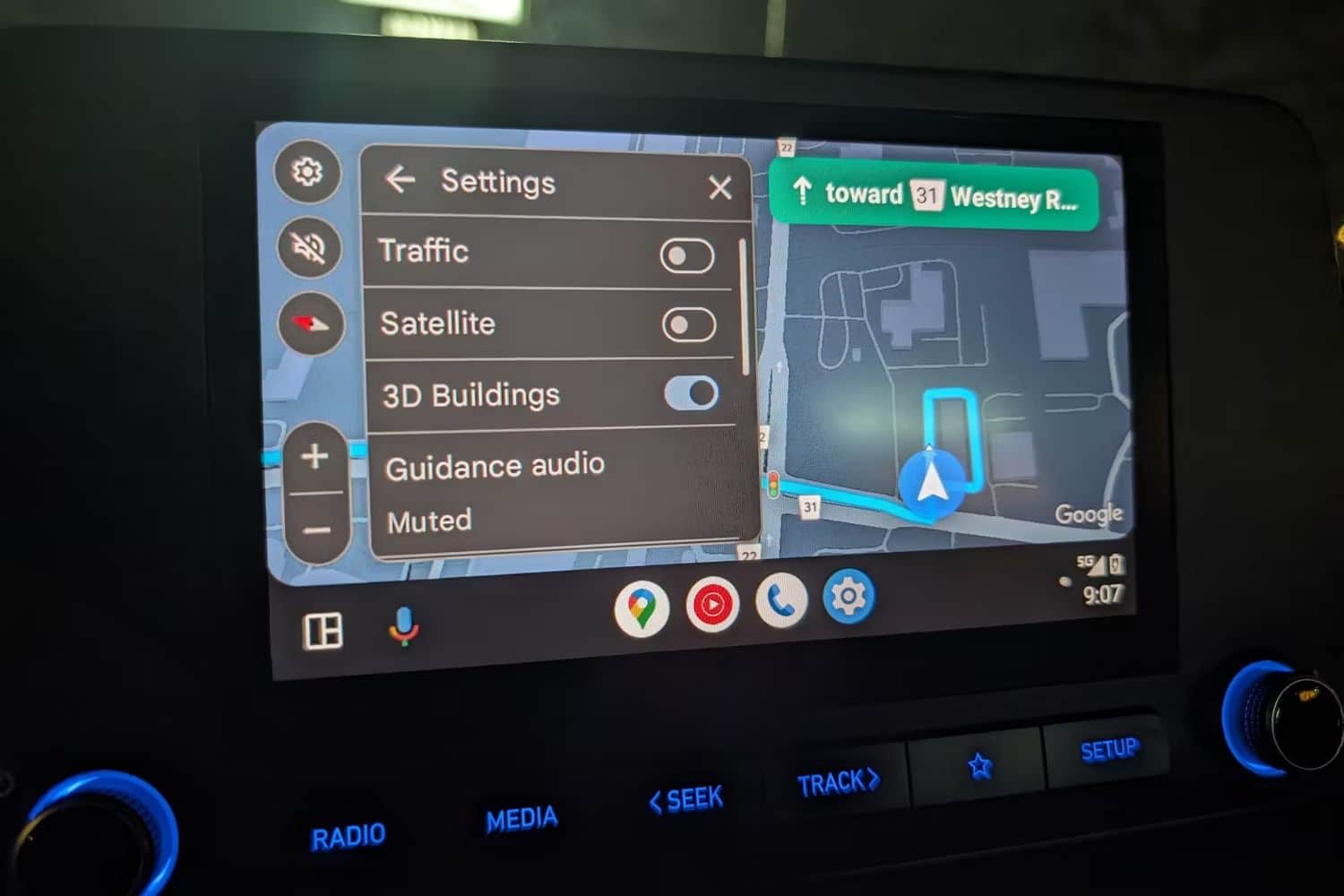
سترى اختصارات لسجل المكالمات والمُفضلة وجهات الاتصال في علامة التبويب الهاتف.
وأخيرا، تُتيح لك علامة التبويب “الموسيقى” الوصول إلى تطبيقات الوسائط على هاتفك. سيتعين عليك اختيار الخدمة التي تُريد استخدامها عند تشغيلها لأول مرة، ولكن مثل قسم التنقل، يُمكنك التبديل إلى الخدمات الأخرى من خلال النقر على الأيقونة مرة أخرى. بصرف النظر عن بث الموسيقى، ستجد أيضًا تطبيقات وخدمات البودكاست مثل Audible هنا. اعتمادًا على التطبيق المختار، يُمكنك تصفح القائمة لتشغيل قوائم التشغيل المحفوظة أو تصفح مكتبتك.
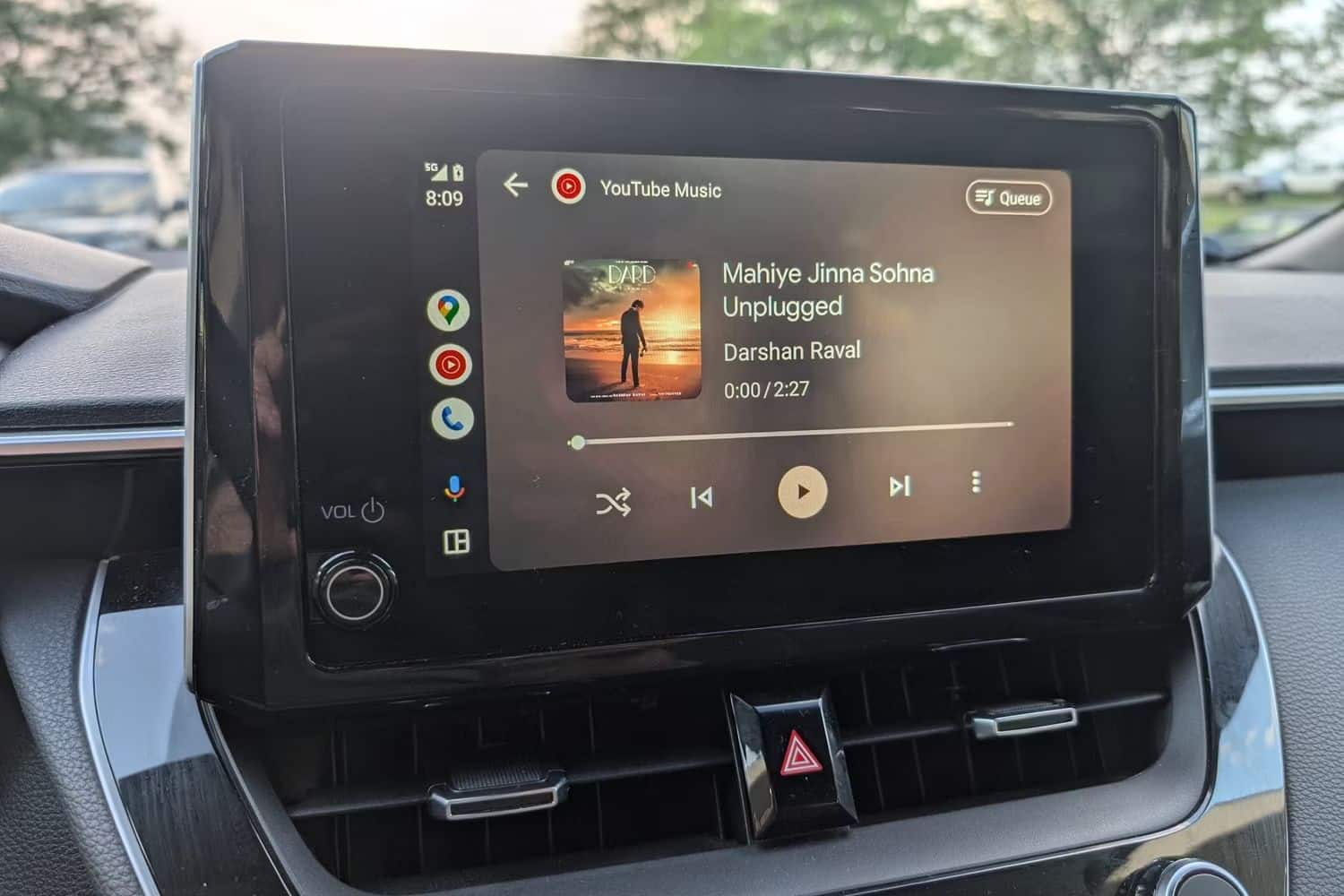
ستجد أنَّ هناك نوع آخر من التطبيقات يعمل مع Android Auto، على الرغم من أنها لا تظهر في القوائم: تطبيقات المراسلة. إذا كان لديك تطبيقات مثل WhatsApp أو Telegram، فيُمكنك استخدام الأوامر الصوتية لإرسال الرسائل من خلالها. سترى أيضًا إشعارات للرسائل الواردة وستقوم بالرد عليها باستخدام “مساعد Google”.
بمجرد الانتهاء من إعداد جميع تطبيقاتك، يُمكنك إجراء بعض تعديلات التخطيط لتسهيل إدارة كل شيء. تكون صفحة التنقل مفتوحة بشكل افتراضي، ويُمكنك التبديل بين التطبيقات الموجودة على يسار الشاشة أو أسفلها. ومع ذلك، يُمكنك أيضًا تغيير العرض إلى تخطيط الشبكة لتسهيل الوصول إلى تطبيقاتك. اضغط على أيقونة الشبكة في الزاوية السفلية لتقسيم الشاشة وإضافة الموسيقى أو تطبيق الدردشة. اعتمادًا على حجم شاشة HUD، يُمكنك إضافة نافذة ثالثة للوصول إلى كليهما.
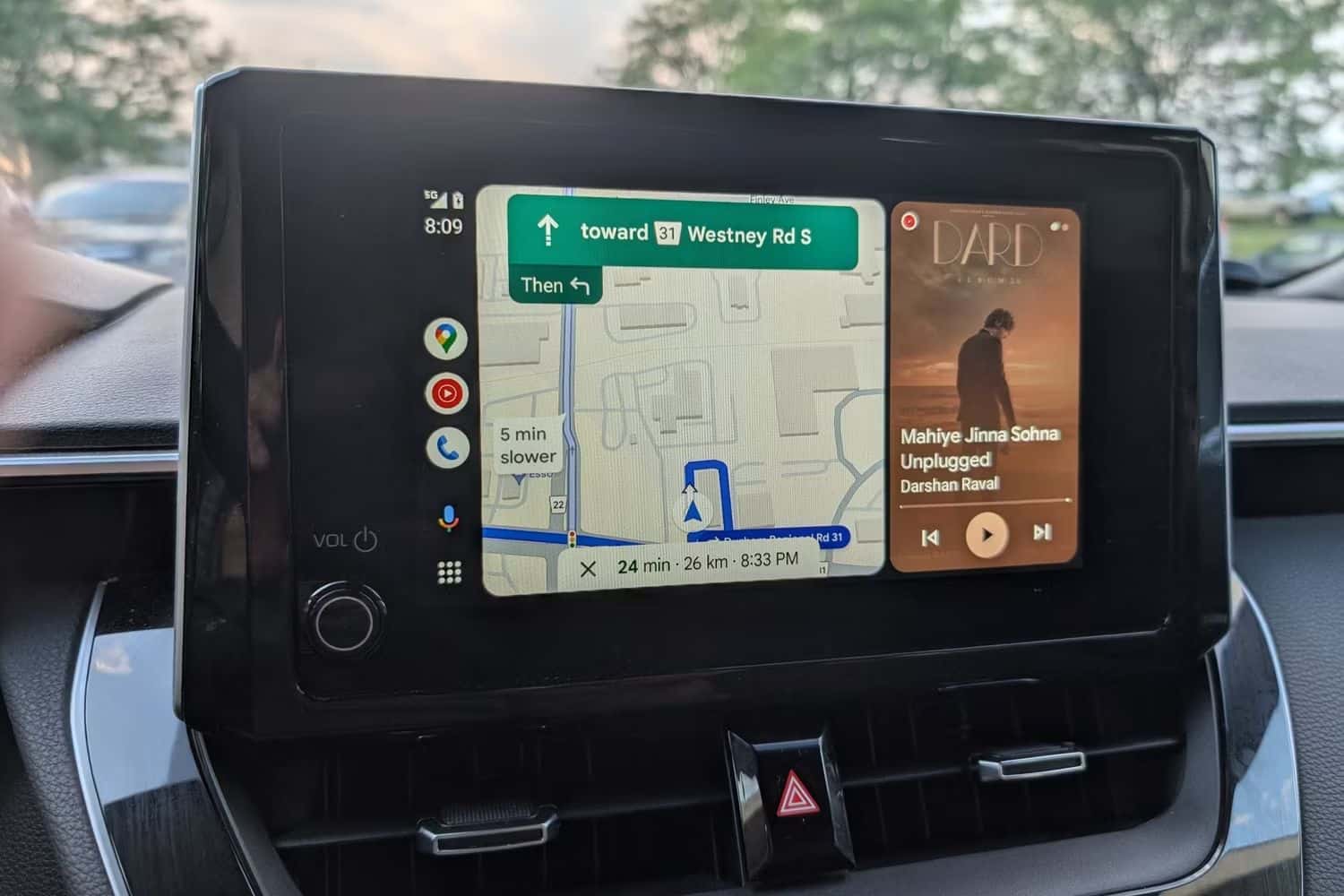
تجعل الأوامر الصوتية لمساعد Google استخدام Android Auto أمرًا سهلاً أثناء القيادة وتضمن عدم تشتيت انتباهك بالحاجة إلى الوصول إلى الشاشة. ما عليك سوى النقر على أيقونة الميكروفون للبدء. يُمكنك استخدام “مساعد Google” لتغيير وجهتك وإضافة محطات التوقف والبحث عن محطات الوقود القريبة. يُمكنك تخطي الأغاني أو اختيار قائمة تشغيل أخرى، اعتمادًا على تطبيق الموسيقى. يُمكنك أيضًا إجراء المكالمات أو الرد عندما تتلقى رسالة. يُمكنك أيضًا استخدام العديد من ميزات “مساعد Google” الأخرى، مثل إعداد التذكيرات والبحث عن المعلومات.
في Android Auto، يُمكنك استخدام أي تطبيقات على هاتفك متوافقة مع هذه الميزة. لمزيد من الخيارات، قم بإلقاء نظرة على قائمتنا لأفضل تطبيقات Android Auto.
إعدادات Android Auto الرئيسية
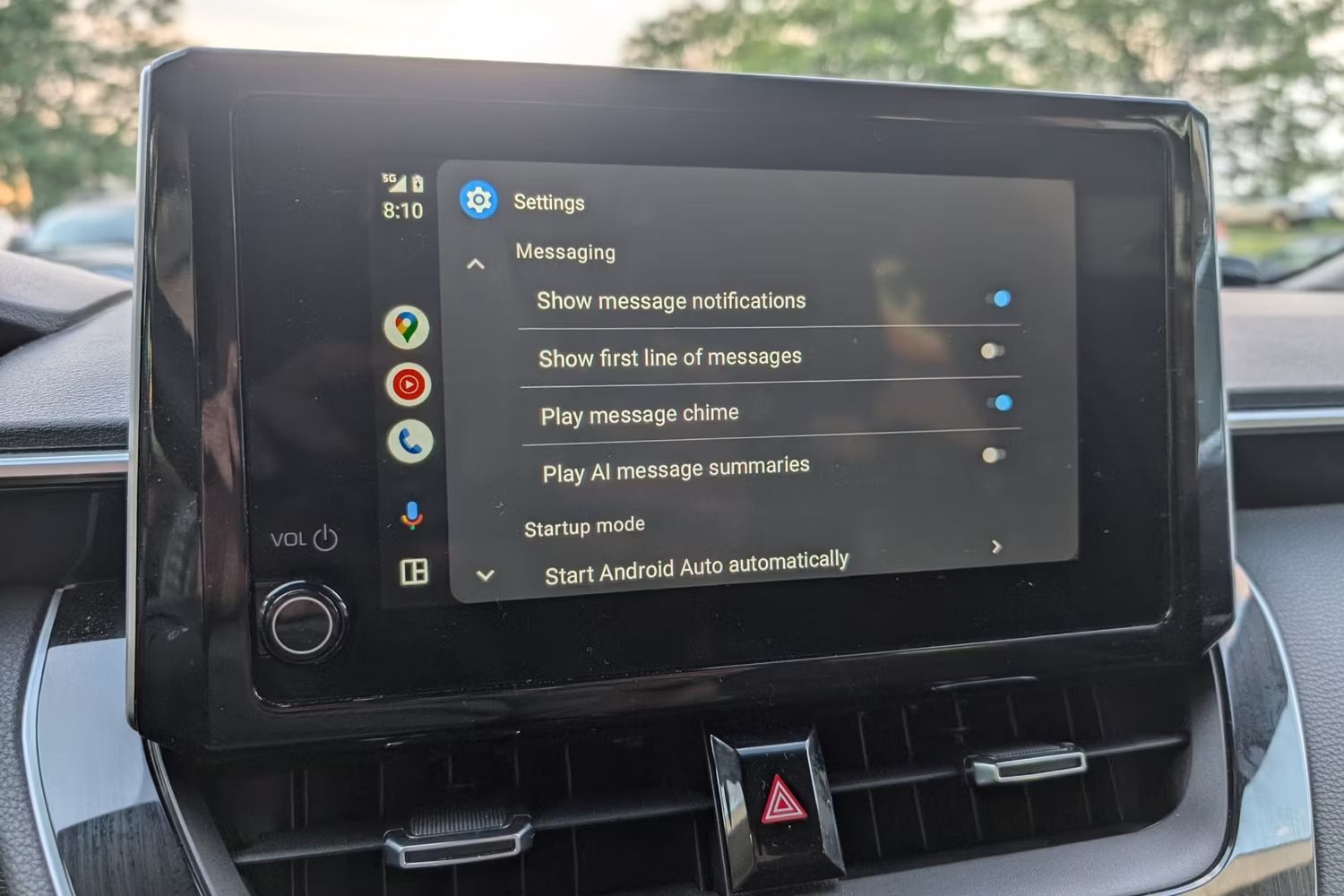
وأخيرًا، يمكنك تعديل بعض إعدادات Android Auto لجعله يعمل بشكل أفضل بالنسبة لك. تتوفر معظم الخيارات على هاتفك وعلى Android Auto في السيارة. يتضمن ذلك خيارات بدء التشغيل والعرض وإعدادات “مساعد Google” وإعدادات المراسلة والمزيد.
تُضيف إعدادات Android Auto في السيارة بعض الميزات الجديدة المفيدة، مثل القدرة على تشغيل ملخصات رسائل الذكاء الاصطناعي وإضافة ميزات السيارات الكهربائية إلى الخرائط، مثل أماكن أقرب نقاط الشحن والقدرة على تخطيط المسار باستخدام نقاط شحن مُناسبة. لقد قمنا بتغطية هذه الإعدادات وغيرها من الإعدادات المهمة في دليل النصائح والحيل الخاصة بنظام Android Auto.
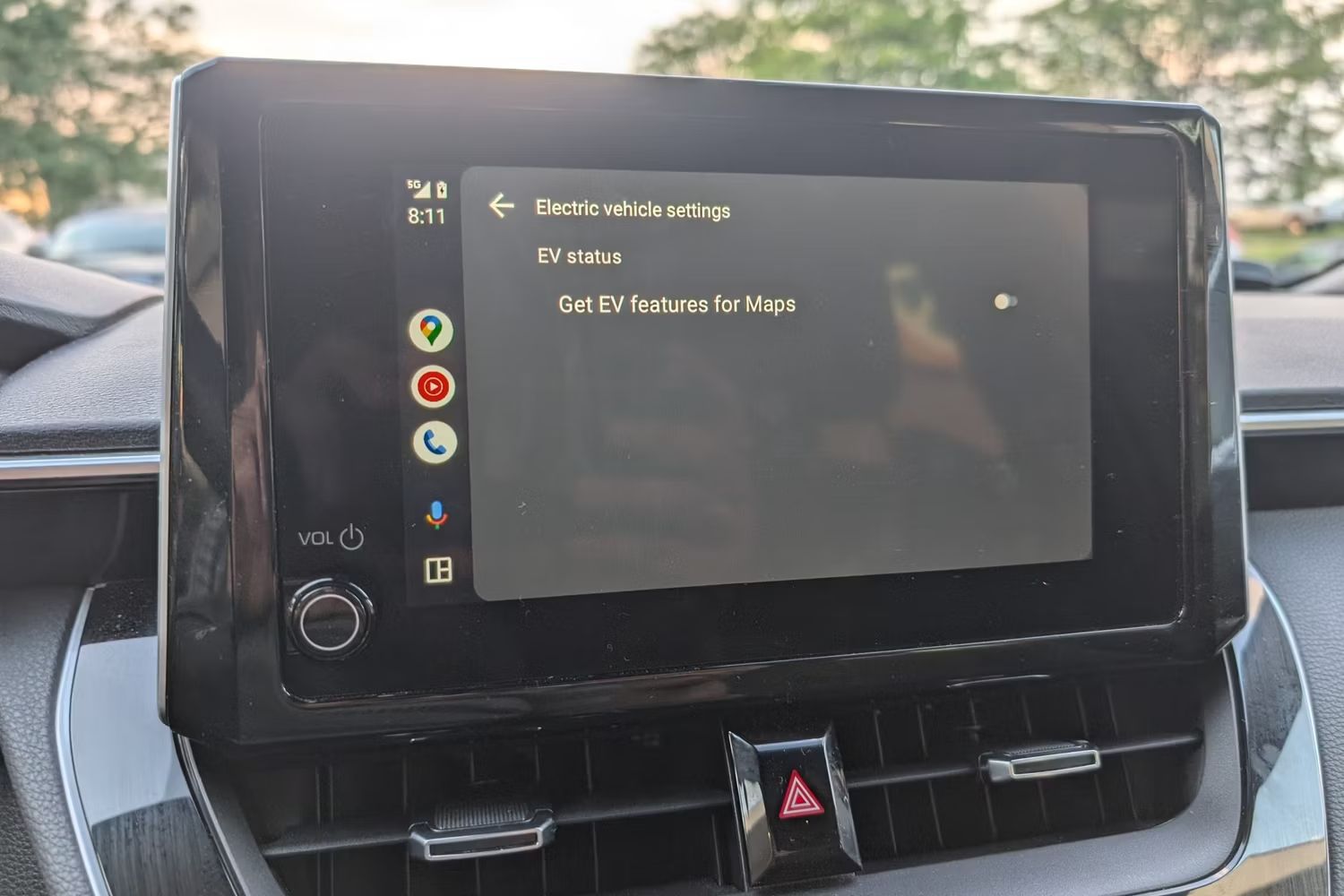
افتح Android Auto وانطلق على الطريق!
أنت الآن تعرف كيفية استخدام Android Auto في سيارتك ، سواء كان لديك نظام معلومات وترفيه مُتوافق أو تستخدم شاشة هاتفك فقط. فهو يُوفر العديد من الميزات المُفيدة أثناء القيادة ، ولكن تأكد من عدم السماح لها بإلهاءك على الطريق. استخدم الأوامر الصوتية قدر الإمكان للحفاظ على نفسك والآخرين وعليك القيادة بحذر. يُمكنك الإطلاع الآن على Android Auto لا يعمل؟ أفضل الإصلاحات التي يجب تجربتها.